オーディオ出力でのマスタリング・エフェクトの設定
MaxxAudioのオン、オフ
MaxxAudio®エフェクトのオン/オフを切り替え、処理結果を試すことができます。
- Settings > Menu > Wavesセクションのいずれかのページを開きます。
- ページ上部のOn/OffキーをタッチしてMaxxAudio®エフェクトのオン、オフを切り替えます。

MP3ソングは常にMaxxAudio®エフェクトなしで録音されることにご注意ください。これはMP3ファイルに既に適用されている処理をさらに追加することを避けるためです。
Maxxプリセットの選択
KORGとWaves Audioの長年の協力の結果、MaxxAudio® suiteを使用することにより、本機全体のサウンドがより大きくクリーンで洗練されたものになります。これらのエフェクトは、オーディオ出力の直前のオーディオ・パスの最終段階で適用されます。
EQおよびマスター・パラメーターは、Maxxプリセットを選ぶことで簡単に設定できます。
- Settings > Menu > Wavesセクションのいずれかのページを開きます。
- ページ上部のMaxx Preset名をタッチします。

キーを押すか画面をタッチするとMaxx Preset Selectウィンドウが表示されます。
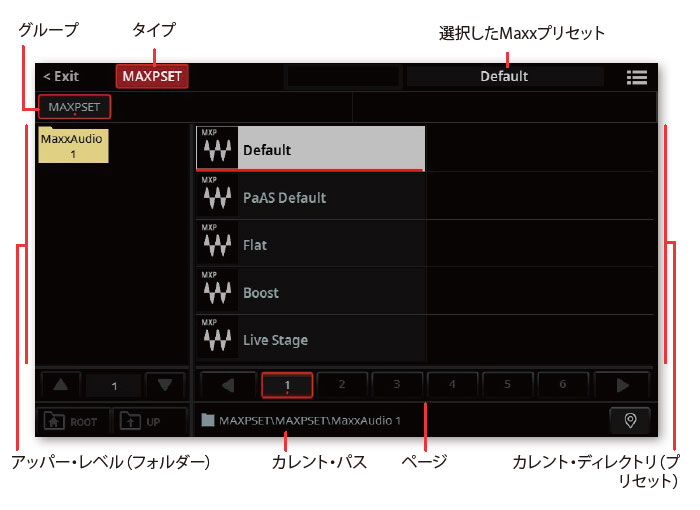
初期設定のMaxxプリセットの選択
本機ではオーディオ出力のタイプによってMaxxプリセットが自動的に選択されます。自動的に選択される初期設定のプリセットを選ぶこともできます。
- Settings > Menu > Waves > Default Presetページを開きます。

- Maxx Preset名をタッチして選択ウィンドウを開き、Maxx Presetを選択します。
| Maxx Preset | 意味 |
|---|---|
| Out / HP Preset | オーディオ出力またはヘッドホンPaASアンプ・システムがインストールされていないか、ヘッドホンが挿入されている場合にのみ考慮します。 |
| Amp. System Preset | アンプ・システムPaASアンプ・システムがインストールされているか、ヘッドホンが挿入されていない場合にのみ考慮します。 |
MaxxAudio® EQのエディット
MaxxAudio® EQはフル・スペクトラム周波数イコライザーで、メイン・オーディオ出力の直前の、シグナル・チェーンの最終段に配置されています。EQカーブをデザインし、サウンドを整えることができます。Wavesのプロフェッショナル・オーディオ・イコライザーを基に作られたこのEQは、ゲイン、周波数、Qパラメーターを自由に調整できる7つの自由にプログラム可能なバンドを備えています。
MaxxAudio® EQへのアクセス
- Settings > Menu > Waves > EQページを開きます。
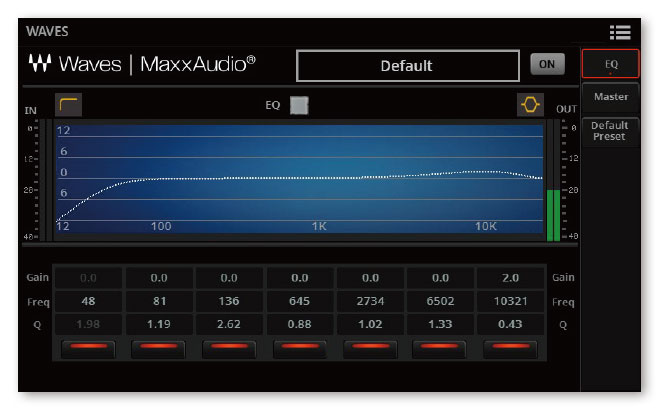
MaxxAudio® EQオン/オフの切り替え
- EQチェックボックスでEQのオン、オフを切り替えます。
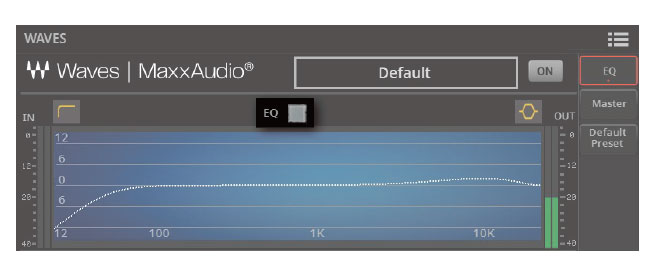
EQの設定
- 図でエディットの結果を確認します。図はEQカーブを示しています。カーブはさまざまなパラメーター値に応じて変化します。
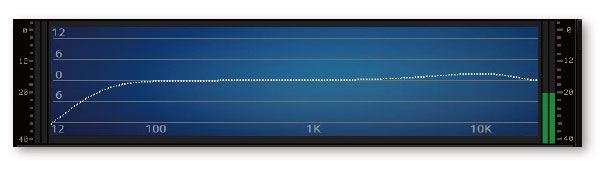
- EQの図の左上隅または右上隅にあるカーブ・シェイプにタッチし、最小バンドと最大バンドの間のさまざまなカーブ・タイプから選択します。
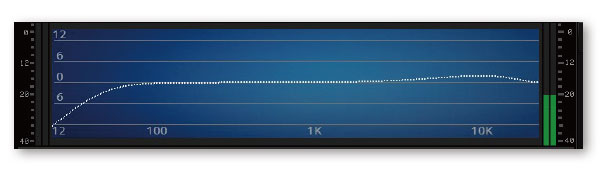
EQ Shape 意味 
釣鐘型カーブでは、特定範囲の周波数を細かく調整できます。選択した周波数はEQバンドの中心にあります。 
ロー・シェルビング・カーブでは、最低周波数をなめらかにカットまたはブーストします。これによりサウンドに厚みを加えたり(ブースト)、耳障りな周波数を削ったり(カット)できします。 
ハイ・シェルビング・カーブでは、最高周波数をなめらかにカットまたはブーストします。ミックスの音域を上げたり(ブースト)、歯擦音を取り除いたり(カット)できます。 
ロー・カット(またはハイ・パス)カーブでは、最低周波数をカットできます。非常に低い周波数を大幅にカットすることで、有用な音楽レンジから低音周波数を除去できますが、ミックスの躍動感はなくなります。 
ハイ・カット(またはロー・パス)カーブでは、最高周波数をカットできます。非常に高い周波数を大幅にカットすることで、有用な音楽レンジから不要なノイズを除去できます。 - In/OutインジケーターでMaxxAudio®プロセッサーのオーディオ入出力レベルをチェックします。インジケーターが赤の部分に入らないようにします(音が歪んでしまいます)。
- Gainパラメーターで各バンドの増幅または減衰量を設定します。周波数の強弱変更に使用します。
- Freqパラメーターで各バンドの中心周波数を変更します。問題のある周波数、または強調/減衰させたいハーモニクスを中心にします。
- Qパラメーターは、EQフィルターのクオリティ要素を調整します。値が高くなるほど帯域幅が狭くなり、より正確に調節できます。大きく補正する場合は高い値を、より音楽的でナチュラルない古来ゼーションを行うには低い値を使います。
- 各バンドの下のOn/Offキーを使ってそのバンドのオン、オフを切り替えます。
MaxxAudio® Masterのエディット
MaxxAudio® Masterは、MaxxBass、MaxxTreble、MaxxStereo、MaxxVolumeエフェクトを制御します。オーディオ出力の直前の、シグナル・チェーンの最終段に位置し、音に深みが増し、低音がより豊かに、よりクリーンで暖かになり、トレブルの歯切れが良くなり、かつRMS(平均的な知覚音量)のロスはありません。この処理により、より広範で正確なステレオ・イメージとなります。
すべてのレベルをあわせるとPaASアンプ・システムや外部アンプ・システムに歪みが生じる可能性があります。すべてのスライダーを最大値にしないように注意してください。
MaxxAudio® Masterへのアクセス
- Settings > Menu > Waves > Masterページを開きます。
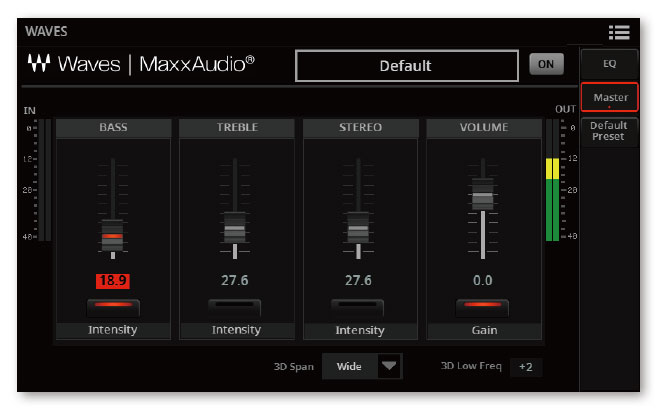
別のエフェクトのオン、オフ
- 各スライダーの下のOn/Offキーをタッチしてエフェクトのオン、オフを切り替えます。
Masterエフェクトの設定
- In/OutインジケーターでMaxxAudio®プロセッサーのオーディオ入出力レベルをチェックします。インジケーターが赤の部分に入らないようにします(音が歪んでしまいます)。
- バーチャル・スライダーで対応するパラメーターのレベルの増減を調整します。
入力レベルが大きすぎる場合、演奏中のサウンドやスタイル、ソングの音量を下げて調整します。Home > Menu > Mixer/FXセクションでFinalizerエフェクトのレベルを確認します。
出力レベルが大きすぎる場合は、さまざまなMaxxAudio®コントロール(特にVolumeコントロール)のレベルを下げます。
MaxxBass
MaxxBassはラウドスピーカーが提供できる範囲を超えた低周波のレスポンス用です。ラウドスピーカーの限界よりさらに1.5オクターブ下の低周波音まで聞こえるようになります。
MaxxBassはラウドスピーカーでは再現できない低周波音を分離します。低周波が分析され、ラウドスピーカーが再現できる高周波ハーモニクスの複雑なセットが作成されます。
これらのハーモニクスはオーディオの残りの部分に追加され、元の低周波が置き換えられます。ラウドスピーカーは、脳が元の低周波音と認識するハーモニクスを再生します。最後に、MaxxBassはダイナミック・コンプレッションにより、低周波音に焦点を合わせて明瞭にします。
その結果、ラウドスピーカーのロールオフ周波数より最大1.5オクターブ下の低音域のレスポンスを備えた、より大きく、よりパワフルなサウンドが得られます。
MaxxTreble
MaxxTrebleは、高周波音を強めるため、一方向の駆動システムに最適です。
元来Wavesの自社製オーディオ・プラグイン用に開発された技術を使用するMaxxTrebleは、高周波音のレスポンスを強め、クリーンで心地よい高音域を実現しつつ、ひずみを最小化するノンリニア・ダイナミック・プロセッサーです。
MaxxTrebleテクノロジーにより、クリッピングやピーク・リミットを恐れることなく、より 大きな、鮮明で明確な高音域を作り出すことができます。
MaxxStereo
MaxxStereoは、よりリアルで広範なステレオ・イメージ用です。最新設備のある映画館で聞こえるような、ワイドで臨場感のあるステレオ・イメージを提供します。
MaxxStereoの空間イメージング技術により、近くに配置されたラウドスピーカーのステレオ分離が改善されます。ラウドスピーカーが互いに非常に近い場所に置かれていても(オプションのPaASアンプ・システムのように)、MaxxStereoを使うと、自然な音で、どこで聞いていても、最適ななイメージに調整できます。
MaxxVolume
MaxxVolumeはダイナミクス・コンプレッション用です。RMSレベルを調整し、聴覚可能なひずみのないより大きな音色を実現します。
Peak Limitingは、クリッピングや聴覚可能なひずみを生じることなく音量を上げます。LowLevel Compressionは、特に雑音の多い環境で、静かな音量で、柔らかな音色をはっきりとさせます。Noise Gatingは、バックグラウンド信号やシステム・ノイズを取り除きます。
Maxxプリセットの保存
Maxxプリセットを保存して、さまざまな演奏状況(例えばリハーサルまたはステージでの演奏など)用の設定ライブラリを作成できます。
Saveダイアログ・ボックスを開く
- Settings > Wavesセクションのいずれかのページを開きます。
- ページ・メニュー ( )からSave Maxx Presetを選択します。Save Maxx Presetダイアログ・ボックスが表示されます。
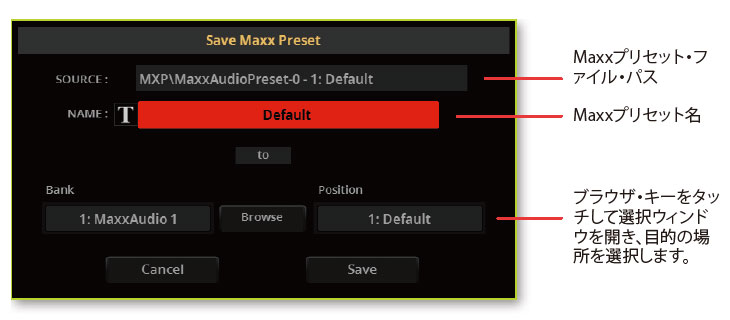
Maxx Presetの名前の変更
Save Maxx Presetダイアログ・ボックスで、Maxxプリセットの名前を変更できます。
- テキスト・エディット( )キーをタッチしてバーチャル・キーボードを開き、名前を編集します。
- 名前の編集が完了したら、仮想キーボードの下のOKキーをタッチして確定します。
Maxxプリセットの上書き
- 現在のプリセットに上書き保存するときは、Saveキーをタッチします。
別の場所にMaxxプリセットを保存する
- 別の場所に保存する場合は、BrowseキーをタッチしてMaxxプリセット選択ウィンドウを開きます。
- 新しいMaxxプリセットを保存するフォルダーをタッチします。上書きをするとき以外は既存のMaxxプリセット名をタッチしないでください。
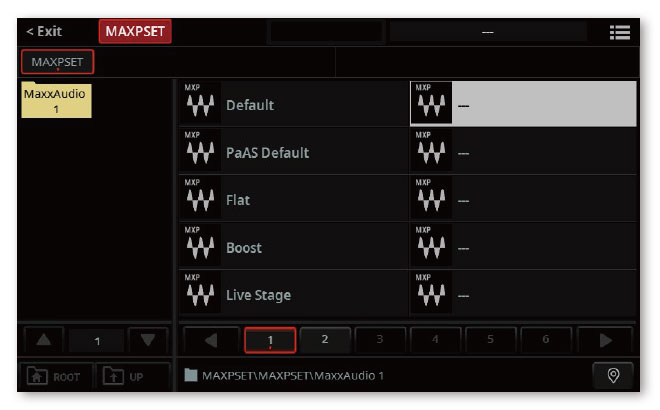
Tile ViewモードかList View モードかをページ・メニュー ( )のShow as Listオプションで切り替えられます。 - 3つのハイフン 「( —」) で示される空の場所を見つけて、タッチします。
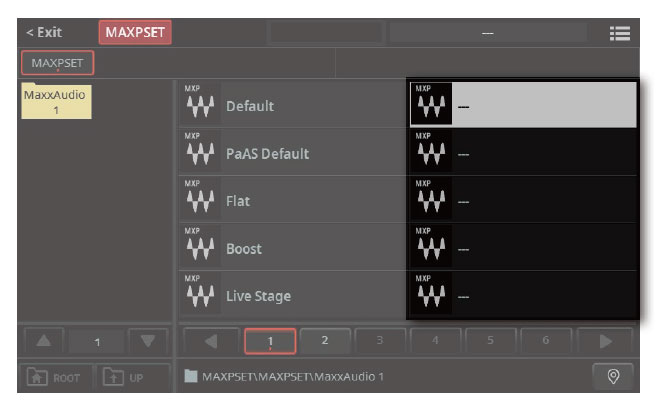
- EXITキーを押して選択ウィンドウを閉じ、選択を確定します。
- Save Maxx Presetダイアログ・ボックスに戻り、保存キーをタッチして保存操作を確定します。